Операционные системы – это революционное направление в развитии ОС. Все ведущие компании мира, делающие свой бизнес на компьютерах и в , активно разрабатывают свои облачные операционные системы. Например, компания Google в начале лета запустила в продажу целый модельный ряд ноутбуков и нетбуков под управлением операционной системы Google OS. Компания Apple уже этой осенью запускает новую операционную систему Apple iOS 5, которая полностью будет «заточена» под «облака».
Преимущества облачных операционных систем перед стационарными (установленными на компьютере) в следующем:
1. Не нужно устанавливать никакого программного обеспечения. Всю обработку можно производить на сервисах в интернете. Это позволяет ускорить процесс, например редактирования видео, ведь на сервисе обработка производится на таком мощном компьютере, который рядовой пользователь вряд ли сможет себе позволить. После редактирования – просто скачиваете результат к себе на компьютер или (если это возможно, а это в большинстве случаев возможно) храните его там же на сервере.
2. При использовании облачных операционных систем отпадает необходимость хранить у себя на компьютере, какой либо контент (фильмы, музыку и т.д.). Всё это хранится на сервисе.
3. Нет необходимости покупать дорогой мощный компьютер (ноутбук). Достаточно иметь тот, который позволяет комфортно пользоваться интернетом.
Начать пользоваться виртуальной ОС, можно параллельно, с установленной уже у вас на компьютере ОС, причем совершенно бесплатно. Ниже приведены несколько виртуальных ОС с краткой характеристикой каждой.
EyeOS – одна из самых первых облачных ОС. Имеет довольно аскетичный вид. Программы, встроенные в EyeOS позволяют редактировать документы, смотреть видео, слушать музыку, и т.д. К сожалению, нет поддержки русского языка.
Cloudo . Традиционный набор функций WebOS. Возможность заходить в систему с любого браузера, даже через мобильный . Как и в предыдущей облачной ОС – нет русского интерфейса.

Glide OS имеет ряд преимуществ перед остальными WebOS. Главное преимущество – выделено бесплатно 30 Гб виртуального пространства на сервере. Столько пока не выделяет ни одна облачная ОС. Ещё один плюс – можно создать шесть учётных записей (например, для всех членов семьи). В WebOS Glide реализована возможность автоматической совместимости приложений и файлов. То есть можно заходить в виртуальный компьютер (а облачные виртуальные операционные системы и являются по сути виртуальными компьютерами) с любых устройств (мобильник, смартфон, нетбук под ОС Android и т.д.). русского языка увы, пока тоже нет. Но всё интуитивно понятно.

Виртуальная операционная система iCube OOS , пожалуй самая простая в использовании WebOS. Очень много нужных полезных приложений (встроенных программ). Имеется возможность предоставлять доступ к файлам другим пользователям. Поддержки русского языка нет.

Оставьте свой комментарий!
 В настоящее время словосочетание «облачные технологии» уже давно на слуху, хотя большинство людей до сих пор не понимает, что оно означает. В широком смысле это некоторая совокупность серверов, обслуживающих пользователей, при этом пользователь, как и администратор системы, не знает, и не может заранее знать, на каком сервере будут выполняться процессы пользователя, так как выделение производственных мощностей происходит автоматически, в зависимости от того, на каком сервере есть соответствующие ресурсы. Хотя, что говорить, очень часто под «облаками» понимают просто вычислительный кластер. И вообще по этому поводу можно долго спорить. Мы же этого делать не будем, мы будем спокойно пользоваться облачными сервисами. Сегодня я хотел бы вас познакомить с облачным сервисом CloudMe, представляющим собой одновременно хранилище и виртуальный рабочий стол, который может работать у вас в браузере.
В настоящее время словосочетание «облачные технологии» уже давно на слуху, хотя большинство людей до сих пор не понимает, что оно означает. В широком смысле это некоторая совокупность серверов, обслуживающих пользователей, при этом пользователь, как и администратор системы, не знает, и не может заранее знать, на каком сервере будут выполняться процессы пользователя, так как выделение производственных мощностей происходит автоматически, в зависимости от того, на каком сервере есть соответствующие ресурсы. Хотя, что говорить, очень часто под «облаками» понимают просто вычислительный кластер. И вообще по этому поводу можно долго спорить. Мы же этого делать не будем, мы будем спокойно пользоваться облачными сервисами. Сегодня я хотел бы вас познакомить с облачным сервисом CloudMe, представляющим собой одновременно хранилище и виртуальный рабочий стол, который может работать у вас в браузере.
Регистрация.
Самое первое, что нужно сделать — это зарегистрироваться. Перейдите по этой ссылке и зарегистрируйтесь. Вы сразу же получите 3 гигабайта дискового пространства (+ еще 500 Мб, если вы регистрируетесь по указанной выше ссылке), которое сможете использовать как в программе-клиенте под Linux(.deb и.rpm пакеты), Windows, Android, iPhone, при работе через WebDav (что позволит вам монтировать хранилище как сетевой диск или сетевую папку в Windows и Linux), так и при работе с облачным рабочим столом, о котором мы будем говорить. К сожалению, на бесплатных аккаунтах максимальный размер файла, который можно загрузить — 150 мегабайт. Впрочем, для документов или фотографий этого более чем достаточно.
После регистрации вам необходимо будет залогиниться под своей учетной записью. Вы должны увидеть следующее:

Это интерфейс вашего облачного хранилища. Сюда вы можете загружать файлы прямо через браузер. На второй вкладке (Synced) вы можете скачать клиент для вашей операционной системы:

Сайт автоматически определит вашу операционную систему и при клике по ссылке «Install CloudMe» вы перейдете на страницу с программой для вашей операционной системы.
По большому счету это напоминает такие системы как Copy , Dropbox или Яндекс.Диск , но самое интересное еще впереди. И это как раз то, что делает этот сервис уникальным и очень заметно выделяет его из ряда других.
Облачный рабочий стол
В самом низу страницы в веб-интерфейсе хранилища CloudMe есть ряд ссылок:

Вводите свой логин и пароль и нажимайте кнопку «Sign In». После логина вы увидите свой облачный рабочий стол:

Все привычные элементы рабочего стола здесь присутствуют. Это и главное меню, и панель задач, и трей, в котором находятся часы и область для размещения иконок. У вас уже есть адрес электронной почты, который выдается при регистрации и используется при работе с программой электронной почты, такого вида: <логин>@cloudme.com. Сама программа для работы с электронной почтой выглядит так:

Ничего сверхъестественного, в общем, очень похоже на остальные программы для электронной почты, за исключением того, что эта работает во вкладке вашего браузера, а выглядит как обычное приложение. В левом нижнем углу находится кнопка главного меню. Само меню выглядит так:

Кроме тех приложений, которые уже установлены, можно установить и другие, которых пока не очень много, но, надеюсь, будет становиться больше. Установить приложения можно через магазин приложений (Marketplace), иконка которого расположена на рабочем столе:

Как я уже сказал, приложений пока не очень много. Если вы планируете работать с документами, то вам могут пригодиться приложения для работы с документами, размещенные в разделе «Productivity». Это Zoho Sheet для таблиц, Zoho Show для презентаций и Zoho Writer для текстовых документов, очень похожие на обычные десктопные приложения, но работающие все в том же окне браузера.

Если вам удобнее, когда интерфейс на русском языке, вы можете изменить язык по умолчанию, выбрав его нажатием на кнопку с изображением материков в правом верхнем углу, поддерживаемых языков достаточно много, и русский присутствует в этом списке. По умолчанию уже имеются установленные приложения, для обмена сообщениями по нескольким протоколам (к сожалению, не самым популярным), например, и можно было бы еще долго их описывать, но, как говорится, лучше один раз увидеть, чем сто раз услышать. Поэтому регистрируйтесь и пробуйте! Удачи вам в работе с облачным рабочим столом.
Современные компьютерные игры требуют значительных вложений в покупку железа, чтобы играть на средних и выше настройках. Цены колеблются из года в год и от поколения к поколению, к примеру, для покупки текущего Xbox One X нужно 30 тыс. рублей, столько же и за PlayStation 4 Pro.
В мире игр для ПК гибче выбор, но сборка компьютера с недорогой видеокартой выйдет примерно за 30 — 40 тыс. Если есть деньги, чтобы вложиться в собственную игровую систему, то появятся такие преимущества, как качественная графика и почти нулевая латентность.
Возможно, вы все еще думаете над выбором, но уже сейчас хотите играть. Может быть, вы тот, кто хочет путешествовать с легким ноутбуком и бегать в последнюю Far Cry. Игровые облачные сервисы могут быть вашим решением.
Что такое облачный сервис для игр?

Сервис облачных игр — относительно новый способ игры, который использует все преимущества серверов. Обычно вы запускаете игру на своей консоли или ПК. В то же время, игровой облачный сервис (Gaming-as-a-Service) предоставляет возможность удаленно играть, игры запускаются на серверах.
Вы входите в систему с вашего компьютера и управляете с помощью клавиатуры и мыши или геймпада. Сервер получает все ваши действия, отображает игру, а затем обратно передает видео геймплея. Это больше похоже на Netflix, чем на онлайн-игры.
Даже десять лет назад такая технология выглядела бы довольно нереалистичной. Запущенные серверы, которые были достаточно мощными, были очень дорогими. Потоковое видео высокого качества потребляло бы слишком большую пропускную способность. Задержка между входом и приемом видео привела бы к непригодности игрового процесса.
Но теперь, у нас есть быстрый интернет, можно играть на компьютерах с облачным вычислением, не нарушая игровой процесс задержкой.
Игры как Сервис

Термин «игра как услуга» не такой новый, но зависит от контекста, в каком он используется. В игровом сообществе появилось два значения: одна — новая технология, другая — бизнес-модель предоставления доступа к компьютерным играм по подписке. Иначе способ монетизации, к которой продвигаются издатели видеоигр.
В последнем случае такие компании, как Ubisoft, разрабатывают игры с ожиданием того, что игроки будут продолжать платить деньги за такие вещи, как DLC и loot box, после первой покупки. В конечном счете игроку, чтобы получить больше возможностей в игре, придется дополнительно заплатить.
Что означает облако для игр?
Игра в облаке, а не на дорогом аппаратном обеспечении, может показаться хорошим вариантом, но с несколькими оговорками.
Первая проблема заключается в том, что, хотя задержка уменьшена до той степени, что облачными играми можно пользоваться, она все равно никогда не будет такой низкой, как запуск на собственной машине. Некоторые облачные игровые сервисы предлагают тесты для проверки дополнительной задержки.
Вторая проблема заключается в том, что видео необходимо сжимать для потоковой передачи. Сжатие потока данных является ключевым моментом при сравнении сервисов и зависит от скорости соединения. Чем быстрее интернет, тем более качественные видеоуслуги можете получить. Хороший сервис будет использовать дополнительную пропускную способность и даст лучший результат.
Еще одна проблема заключается в мощности аппаратного обеспечения. Параметры железа варьируются в широких пределах между сервисами и не всегда сопоставимо. Playstation Now дает мощность PS3 или PS4, в зависимости от того, во что играете. Одни рекламируют возможности 4K, хотя не каждый ПК потянет разрешение в 4K, не говоря о его передаче по сети. Чаще всего аппаратное обеспечение будет примерно таким же мощным, как PS4 Slim, Xbox One S или игровой ПК со среднем уровнем.
Последний вопрос — удобность. Поскольку это новая технология, многие еще не улучшили пользовательский интерфейс, и могут появиться проблемы во время использования.
Например, не сможете использовать alt-tab в игре, потому что он просто не поддерживается платформой. Есть сервисы, которые не поддерживают игровые контроллеры. Большинство из них не поддерживают аудиовход для внутриигрового чата.
Зачем играть в игры через облачный сервис?
Для начала нужно определиться, готовы ли вы пойти на уступки при использовании сервиса. Услуги доступны по цене менее 10$ в месяц. Игровой ПК стоимостью 1000$ будет выплачен в течение четырех лет, плюс покупка игр.
Со временем захотите обновить свое оборудование, облачные игры, безусловно, могут быть дешевле в целом. Если хотите купить игровой ПК, но на данный момент у вас нет доступных денег, облачные игры — это разумный способ потерпеть, пока не соберете достаточно, чтобы собрать свою боевую станцию.
Возможно, у вас есть игровой ПК, и вы просто хотите узнать, заслуживает ли шумиха, окружающая PlayStation, эксклюзивные, такие как Uncharted, Shadow of the Colossus, The Last of Us и Untro Dawn. Теперь PlayStation дает возможность играть в эти игры, не вкладывая средства в свои собственные PS3 и PS4.
Еще одно преимущество заключается в том, что облачные игры могут путешествовать вместе с вами. Хороший игровой ноутбук, который сравним по весу с настольным компьютером. Если часто путешествуете и предпочитаете брать собой ноутбук, облачные игровые сервисы предлагают игровые возможности, столь же легкие, как ваш ультрабук.
Несколько платформ даже предлагают совместные игры в рамках подписки. Большим плюсом будет выбор игр из обширной библиотеки, не покупая их.
Сервисы для игр удаленно имеют перспективы на будущее. По мере того, как увеличивается качество потокового видео и уменьшается задержка из-за большего подключения людей к оптоволоконному интернету, люди будут обращать внимание на альтернативы игровым ПК.
Лучшие облачные игровые услуги, доступные сейчас
Данная технология только набирает оборот, появляются новые сервисы, способные запускать топовые игры на слабых пк. Здесь представлен список самых известных.

Playstation Now — отличный выбор для тех, у кого нет собственной игровой приставки, но хотели бы сыграть в игры, которые вышли только под эту платформу.
Подписка на месяц за 19,99$ в месяц, или 44,99$ за три месяца, вы можете играть на Playstation 3 и Playstation 4 на своем ПК. Пакет включает в себя более 600 игр, поэтому единственное, что не включено в цену, — это контроллер Playstation 4, который вам нужно будет использовать.
PS предлагает не настолько впечатляющий видеопоток, но всё же можно пользоваться. Как обычно бывает с консолями, производительность игры уступает игре на хорошем игровом ПК.
В шутера от первого лица заметна задержка, мелкие детали, особенно с листвой, выглядят сжато и уродливо. Игры от третьего лица в целом неплохо и можно комфортно играть. Обычно вы играете на ПК, но хотите попробовать игры с эксклюзивными версиями для Playstation, PS Now дает вам эту возможность по разумной цене.
Чтобы проверить сервис в действии, PS Now предлагает семидневную бесплатную пробную версию, чтобы вы могли убедиться, что она того стоит.

Если вы не хотите получить доступ к эксклюзивным играм Playstation и просто ищете игровой ПК с удаленными играми, Liquid Sky предлагает надежное решение. У Liquid Sky есть два типа подписки с часовыми ограничениями. Первая, 25-часовой вариант с семидневным сохранением за 10 долларов кажется идеальным для пользователя, который просто хочет играть во время путешествия с ноутбуком. Вторая, ежемесячная подписка начинается с 19.99 долларов в месяц и поставляется с 80 часами игрового времени.
Liquid Sky не поставляется с игровой библиотекой, но будет запускать любую имеющуюся у вас компьютерную игру. Когда вы запускаете клиента, вы можете выбирать между двумя уровнями мощности. Более мощный вариант будет использовать ваше выделенное время в два раза быстрее, но с более низким уровнем, предлагающим только 2 ГБ VRAM, это почти необходимо для любой игры, которая стоит работать в облаке, а не локально.

Liquid Sky принимает открытый игровой подход к облачному ПК. Вы можете устанавливать программы по своему усмотрению, а интерфейс имеет возможность установить пароль администратора, чтобы только вы могли получать доступ к настройкам администратора.

Потоковая передача Liquid Sky обеспечивает приятный игровой процесс. Задержка довольно низкая, а сжатие видео не отвлекает, за исключением очень загруженных сцен. Производительность системы также хороша. Заголовки AAA будут работать со средними и высокими настройками со скоростью 60 кадров в секунду. Для игроков, которые предпочитают геймпад вместо клавиатуру и мыши, Liquid Sky предлагает меню настройки для конфигурации контроллера.
В целом, если вы ищете облачный игровой сервис, который позволяет вам максимально контролировать ПК, как если бы у вас был свой, Liquid Sky предлагает по разумным ценам сервис с достаточной производительностью.
Vortex предлагает услугу для компьютерных игр, которая находится где-то между Playstation Now и Liquid Sky. Вместо того, чтобы давать вам прямой контроль над ПК, клиент Vortex предоставляет вам список совместимых игр, которые вы можете играть.
Игровая библиотека также находится посередине. Вместо того, чтобы предоставлять полную библиотеку или требовать, чтобы вы добавляли свои собственные игры, библиотека Vortex, состоящая из более чем 100 совместных игр, частично оплачивались, а со временем становились вашими.

Для тех, кто просто хочет в первый раз попробовать, или для тех, кто просто хочет увидеть, что может предложить облачная платформа, Vortex — это гибкий сервис, который не требует, чтобы вы были хорошо знакомы с запуском игр ПК, чтобы попасть на борт.
Потоковая передача не очень впечатляет, но удобна. ПК, предлагаемые Vortex, используют 3 ГБ GTX 1060. Они не являются мощными, но по-прежнему являются огромным шагом от большинства ноутбуков. Поскольку стоимость подписки Vortex составляет 9,99 долларов в месяц, она по-прежнему остается неплохой по сравнению с созданием собственного компьютера с эквивалентными характеристиками.
Сжатие и латентность заметны, но большинство игр по-прежнему будут воспроизводиться. В то же время как Vortex совместим с некоторыми быстро развивающимися играми, такими как Battlefields Doom и PlayerUnknown, он лучше подходит для таких игр, как Civilization VI или Euro Truck Simulator 2, которые в меньшей степени зависят от времени сплит-секунд.
Одна из самых приятных вещей в Vortex — это возможность просто зарегистрироваться и начать играть. Игры готовы для вас в клиенте.
Из всех облачных игровых сервисов, которые сейчас есть, GeForce Now, без сомнения, является самой впечатляющей. Он обеспечивает универсальный игровой ПК с достаточной графической мощностью, низкой латентностью и высоким качеством видео.
К сожалению, GeForce сейчас находится в закрытой бета-версии на момент написания. Вы можете подписаться и встать в очередь, но нет никакой гарантии. Nvidia также не объявила цену.
Есть еще много ожиданий, когда GeForce Now выходит из бета-версии. Никакой другой сервис не дает мне столько надежды на будущее облачных игр. Хотя он не поставляется с игровой библиотекой, как некоторые другие сервисы, она обеспечивает практически все по-другому.
С вашего Mac или PC вы можете использовать GeForce Now для доступа к одному из серверов Nvidia, оснащенному Tesla P40. Хотя трудно получить какой-либо смысл только из спецификации GPU, поскольку информации о том, как она используется, не так много, конфигурация работает достаточно хорошо. Он запускал Rise of the Tomb Raider с очень высокими настройками, удалось получить 79,35 кадра в секунду. Для тех, кто не знаком с игрой, это довольно впечатляет.
Если у вас есть монитор, способный к частоте обновления более 60 Гц, вы можете даже воспользоваться преимуществами дополнительных кадров. Хотя количество пользователей, владеющих таким монитором, но не собственным игровым ПК, вероятно, очень мало, включение этой возможности показывает, что Nvidia серьезно относится потоковой передаче.
Качество потоковой передачи впечатляет не только частотой кадров. Вы можете транслировать стандартное качество или в режиме Ultra Streaming. Ultra потребует лучшего подключения к Интернету, но обеспечит более высокую частоту обновления и более низкую задержку.
С включенным Ultra качество видео заслуживает внимания. Это, конечно, не так хорошо, как использование родного ПК, поскольку потоковое несжатое видео просто нереально сейчас, но картина все еще была резкой с минимальными артефактами сжатия.

Задержка также была достаточно низкой. Еще заметно медленнее, чем настоящий игровой ПК, но он был отзывчив даже для шутеров от первого лица, таких как Overwatch, предполагая, что вы не играете в многопользовательскую игру.

Где Playstation закрытая уникальная система, а Liquid Sky поставляется с полным доступом к облачному ПК, GeForce Now располагается где-то посередине. Он работает как ПК, но не дает вам полного доступа к системе. Вместо этого у GeForce Now есть меню запуска, в котором перечислены все совместимые игры. В целом это достойный компромисс.

Тем не менее, если игра специально не поддерживается GeForce Now, её нет. В отличие от Vortex, если вы купили ее через Steam, достаточно легко обойти. Вы сможете просто запустить игру, которой у вас нет, затем перейти к игре, в которую вы хотите играть через интерфейс Steam, и запустите ее там.

Наконец, Shadow действительно нужно упомянуть. Он пока еще не доступен, поэтому у нас не было опыта из первых рук. Зато проект делает некоторые смелые обещания, которые будут держать его на радаре.

Благодаря эквиваленту GTX 1080 для графических процессоров и обещанной потоковой передачи 4k, а также гигабитного соединения для удаленного ПК, Shadow может просто обеспечить высочайшее качество потоковой передачи.
С ценами от 34,95 до 49,95 долларов в месяц в зависимости от условий, это определенно премиальный вариант. Даже при высокой цене стоит попробовать, это может быть самым интересным вариантом.
Последние мысли
После тестирования нескольких облачных игровых сервисов, я думаю, ясно, что у них есть потенциал. Даже если они не так приятны в использовании в качестве игровой платформы, так как более быстрый доступ в Интернет становится более доступным, и эти платформы улучшаются. Использование сервисов может в конечном итоге конкурировать с домашней игровой машиной, но с гораздо большей гибкостью.
IT технологии шагают далеко вперёд и буквально каждый день появляется что-то новое, интересное и полезное для нас. В этой статье я вам представлю одну из таких вещей – облачная операционная система ZeroPC, созданная по образу Windows.
Для многих термин «облачное хранилище» уже стал привычным. Но тем, кто ещё не понимает что это такое, поясню простыми словами: облако – это ваше хранилище в интернете.
Облако – это место за пределами вашего компьютера, в интернете. Это дисковое пространство, на котором вы можете хранить свои файлы, просматривать их и оперировать ими. Однако если капнуть глубже, то облачное хранилище – это физические компьютеры (сервера), которые располагаются в разных странах и континентах. Файл, размещённый в облаке, храниться на одном из этих серверов.
Если не понятно, что такое облачная операционная система, то не вникайте особо, это не важно. Лучше сразу переходите к знакомству с ZeroPC.
Облачная операционная система ZeroPC находится . Для того чтобы начать использовать её, необходимо зарегистрироваться или же можно залогиниться через предложенные социальные сети.
ZeroPC – это облачная операционная система (то есть, не просто облачное хранилище, а именно ОС, что на уровень выше). Её интерфейс напоминает привычную всем Windows. В распоряжении пользователей даётся 1Гб пространства бесплатно, а также возможность использовать разнообразные программные продукты и другие интересные вещи.
Что есть в ZeroPC
Перейдём к самому интересному – что есть в этой облачной операционной системе, и какие функции она может выполнять.
Для начала можно перейти по кнопке «Пуск» (да, там даже есть эта кнопка, только с эмблемой облака) и выбрать «Programms»:
- ContentNavigation. Это вроде проводника в Windows. Откройте и увидите рассортированные папки на подобие «Мои документы» или «Моя музыка» в Windows.
- File Uploader. Это загрузчик файлов. Можно выбрать файл на компьютере, а можно указать ссылку из интернета. Файлы попадают в облачное хранилище ZeroPC. На бесплатном тарифе можно загружать файлы весом не более 25 Мб.
- Text Editor. Это простой текстовый редактор вроде блокнота в Windows. Имеются даже некоторые настройки.
- Web Brouser Lite. Это браузер, но совсем отсталый. И вообще, в нём мало функций. Зачем вам пользоваться облачной операционной системой и открывать в ней браузер, если вы и так сейчас находитесь в браузере.
- Bulk Uploader. Это тоже загрузчик файлов. Через него можно загружать в хранилище ZeroPC только файлы с локального компьютера. При этом нет ограничений на объём. Оформление загрузчика напоминает Total Commander в Windows.
- TwitterFeeds. Можно приконектиться к Twitter.
- Sticky Notes. Можно приклеивать на рабочий стол облачной операционной системы разные напоминалки.
Остальное из этого раздела рассказывать не стану, так как это малоинтересно, да и сами сможете разобраться. К тому же впереди нас ждут более интересные функции.
 Облачная операционная система ZeroPC с открытым Google Drive и документом PDF
Облачная операционная система ZeroPC с открытым Google Drive и документом PDF Итак, облачная операционная система ZeroPC имеет ряд полезных настроек. Кликаем на кнопку «Пуск» и выбираем «Setting». Опять же опущу не очень интересные моменты.
- DesktopSetting. Отсюда можно персонализировать свою облачную операционную систему. Можно настроить заставку на рабочем столе и тему оформления.
На этом я закончу описание возможностей ZeroPC, но это не значит, что у неё больше нет функций. Просто, кое-что не так интересно, кое-что вы и сами сможете понять, а что-то я сам ещё не разобрал.
С ZeroPC ваши файлы и документы будут в большей безопасности, чем, если они будет храниться на локальном компьютере. Риск аппаратного сбоя и взлома маловероятен. К тому же это сервис кроссплатформенный и можно работать с ним с компьютера, телефона или планшета.
Облачная операционная система отличается лишь одним недостатком – она на английском. Однако интуитивный и схожий с Windows интерфейс сделает работу проще даже тем, кто не знает языка.
И ещё кое-что. Если вы хотите большего, помните, что вы всегда можете перейти на платный тариф в этой облачной системе.
Насколько публикация полезна?
Нажмите на звезду, чтобы оценить!
Отправить оценку
Средняя оценка / 5. Количество оценок:
Оценок пока нет. Поставьте оценку первым.
Когда-нибудь 2000-е назовут эпохой гаджетов: всего за несколько лет практически все, чем офисные работники пользовались десятилетиями, виртуализировалось. С офисных столов исчезли факсы, скоросшиватели, утренние газеты, записки с напоминаниями и многое другое: всё это теперь с лёгкостью заменяют программы и приложения. Даже фото близких больше не стоят в рамочке: они становятся заставкой рабочего стола или хранятся в социальных или файлообменных сетях.
Эта революция деловых инструментов подчинена единому принципу: подручные средства должны быть простыми в использовании и, главное, всегда находиться под рукой. Однако обеспечить работу корпоративных программ на девайсах работников бывает непросто. Кроме того, подключение сторонних устройств по стандартным интернет-каналам может предоставлять серьезную угрозу корпоративной информации. Вот почему услуга DaaS (desktop as a service — «рабочий стол как сервис»), представленная на рынке уже около десяти лет, именно сейчас набирает популярность: с её помощью можно выстроить работу с любым парком мобильных и портативных устройств без лишних усилий.
Кому это нужно?
Что представляет собой типичный сервис DaaS? Провайдер этой облачной услуги разворачивает в своём дата-центре целые виртуальные рабочие станции с необходимым набором программного обеспечения или бизнес-приложения доставляются на клиентское устройства из облака в виде иконок. Интернет-доступ к виртуальному рабочему столу или приложениям сотрудники могут получить посредством обычного логина и пароля. Это значит, что, где бы они ни находились, при наличии подключения к сети доступ к рабочим программам может быть получен за минуту. Конечно, большое внимание уделяется вопросам безопасности и защиты данных: это является профессиональной задачей сервис-провайдера.
Наибольшей популярностью DaaS пользуется у финансовых компаний (31%), производственных предприятий (12%) и организаций из области здравоохранения (12%). Также виртуальные рабочие столы популярны у конструкторских и архитектурных бюро, образовательных и государственных организаций, юридических компаний и ритейлеров. Причём, хотя львиную долю (70%) пользователей DaaS составляют малые компании с числом сотрудников менее 100, каждый пятый пользователь DaaS - это предприятие, где работает от 1000 и более сотрудников. Такую статистику приводит компания Citrix.
|
Джейсон Фрайд и Дэвид Хенссон «Remote: офис не обязателен» |
Cовременное предприятие - это организм, который существует ради прибыли, и все стратегические и тактические задачи ставятся с учетом этой цели. И для решения этих задач сотрудникам совсем необязательно каждый день тратить по несколько часов лишь на то, чтобы добраться до офиса. Применяя современные технологии, сотрудник может эффективно работать удаленно — если он справляется с поставленными задачами в установленные сроки, к чему тогда офисные правила и дресс-код? Авторы бестселлера Rework в своей новой книге подробно рассказывают, почему «белые воротнички» могут постепенно отвыкать от обязательных походов в офис. |
Наши реалии
В России, согласно опыту «Сервионики», сценарии использования DaaS, в целом, повторяют мировые. Так, первая модель использования удаленных рабочих столов применяется именно крупными предприятиями: арендуются рабочие места «в облаке» и объединяются в локальную сеть с доступом для всех сотрудников. Как правило, добавляют возможности удалённой печати, а также доступ к ключевым информационным системам компании. Для конечных пользователей не меняется абсолютно ничего по сравнению со стандартной схемой: привычные программы у них всегда под рукой. А вот для предприятия разница существенная: для работы приложений не требуется высокопроизводительное серверное оборудование, данные «крутятся» в дата-центре провайдера, а вопросы безопасности становятся «головной болью» профессионалов сервисной компании, а не ИТ-отдела компании-заказчика. Если парк компьютерного оборудования серьезно устарел, а к инвестициям в обновление «железа» руководство пока не готово морально и материально - DaaS становится отличным выходом.
Второй вариант - использование DaaS компаниями тех вертикальных отраслей, где нужен специальный софт, требовательный к производительности серверов. Это конструкторские и архитектурные бюро, а также инженерные компании, работающие в CAD-системах и других системах компьютерного проектирования. Такие программы требуют огромного количества вычислительных ресурсов, но небольшому бюро из двух десятков сотрудников приобретать дорогостоящий сервер для приложений может быть слишком накладно. В таком случае фирмы обращаются к облачным провайдерам и получают доступ к своим сложным программам по модели DaaS.
Наконец, третий сценарий ориентирован на топ-менеджеров компаний любого масштаба. Современный руководитель проводит вне офиса много времени: переговоры с партнерами в России и за рубежом, конференции, да и в отпуске часть рабочих дел все равно приходится контролировать. DaaS позволяет, подключившись к сети из любой точки мира, работать с документами и общаться с сотрудниками, изучать отчетность в любое время, работая при этом в высокозащищенной корпоративной среде.
Актуальность DaaS для бизнеса обеспечивают сразу несколько факторов: развитие облачных сервисов, разнообразие рабочих устройств, доступность скоростного интернета и мобильность современных бизнес-процессов. Вот почему, по данным 451 Research, рынок хостинга рабочих столов на конец 2014 года составлял около $2 млрд, увеличившись на треть за предшествующие 12 месяцев. Ожидается, что эти темпы роста он сохранит вплоть до 2017 года.
|
Виртуальное рабочее место (DaaS) от «Сервионики» |
|
Виртуальное рабочее место (DaaS) — быстрый и удобный способ организовать полноценные недорогие мобильные рабочие места для ваших сотрудников с привычным интерфейсом и программными продуктами Microsoft Office. DaaS представляет собой выделенный виртуальный сервер с установленным на нем набором наиболее востребованного лицензионного офисного программного обеспечения с возможностью установки дополнительного софта. Доступ к виртуальному серверу производится с различных устройств через удаленный рабочий стол. В качестве клиентского устройства может выступать VDI, планшеты iOS, Windows, Android или мини ПК Android и даже устаревшие ПК. DaaS позволяет достигать значительной экономии за счет более дешевых клиентских устройств и предоставления программного обеспечения Microsoft в аренду. DaaS позволяет значительно упростить администрирование клиентских рабочих мест и повысить информационную безопасность. Тарифы на использование сервиса доступны и начинаются от 470 рублей/месяц. |
Все публикации
В наши дни все данные хранятся в облаках, мы имеем в виду облачные хранилища. Облачные сервисы предоставляют пространство и удобный доступ к вашим изображениям и документам, а также ко всем важным данным из любой точки на планете. Однако работа с облаками становится гораздо удобнее и профессиональнее, если вы можете установить их на свой компьютер. Таким образом, вы можете работать с несколькими облачными хранилищами как если бы это были папки на вашем Mac. Качественное решение позволит вам работать с любым необходимым вам облачными хранилищами, даже не осознавая что все данные хранятся онлайн, обеспечивая все необходимые опции для безупречных операций с файлами.
1. CloudMounter
CloudMounter — изящная маленькая утилита, позволяющая монтировать облачные хранилища и удаленные сервера на ваш Mac в качестве локальных дисков. Приложение интегрируется с Finder и позволяет вам монтировать следующие облачные хранилища и удаленные сервера: Dropbox, Google Drive, Microsoft OneDrive, Amazon S3, FTP, SFTP, FTPS, WebDAV, и ownCloud. Вы можете установить столько учетных записей каждого облака или сервера, сколько вам нужно. Работа с удаленными файлами происходит так же, как с локальными, лишь с той разницей, что вам не нужно сохранять их на свой компьютер. Это приложение надежно сохраняет настройки ваших серверов, в то время как пароли безопасно хранятся в Keychain. Вы можете работать с FUSE и использовать родные возможности обработки файлов OS X. Обращаем ваше внимание, что версия в App Store не поддерживает FUSE.
Веб сайт: https://mac.eltima.com/ru/mount-cloud-drive.html
2. Commander One
Этот стильный двухпанельный файловый менеджер, который позволяет выполнять различные операции легко, даже не используя компьютерную мышь. Он предлагает сочетания горячих клавиш для любых действий, удобный переключатель, чтобы показать или скрыть файлы, позволяет вам управлять большим количеством папок и файлов одновременно. В дополнение к двум панелям, Commander One позволяет открывать неограниченное количество вкладок в каждой из панелей.
Что нового?
Это приложение работает с архивами различного типа и позволяет пользователю работать со сжатыми папками как с обычными. Также позволяет монтировать такие облачные сервисы как Dropbox, Google Drive, Microsoft OneDrive, Amazon S3, ownCloud, и работает с FTP и WebDAV протоколами.

Веб сайт: https://mac.eltima.com/ru/file-manager.html
3. ExpanDrive
Этот сервис представляет собой сетевой диск для облачных хранилищ. Он позволяет монтировать хранилище Amazon S3, Amazon Cloud Drive, Google Drive, Dropbox, Box, Microsoft OneDrive, FTP и SFTP, WebDAV, OpenStack Swift, и многое другое. Это, возможно, более универсальное решение с точки зрения количества типов поддерживаемых облачных хранилищ. Приложение предлагает плавный доступ к файлам без необходимости синхронизации. Однако, не предлагает обширный список других опций.

Веб сайт: http://www.expandrive.com/
4. Mountain Duck
Это приложение разработано для установки серверов и облачных хранилищ в качестве локальных дисков прямо в Finder на Mac или в File Explorer на ПК. Так же, как и предыдущие сервисы, он позволяет работать с облачными хранилищами и удаленными серверами так же, как если бы они были локальными дисками на вашем компьютере. Mountain Duck работает со следующими хранилищами и серверами: Amazon S3, SFTP, FTP, WebDAV, Azure, и OpenStack Swift. Приложение доступно как для Windows, так и для Mac OS.

Веб сайт: https://mountainduck.io/
5. NetDrive
В настоящий момент данное приложение доступно только для Windows, релиз версии для Mac, по словам разработчиков, ожидается в ближайшее время. Приложение предлагает доступ к нескольким облакам с рабочего стола вашего компьютера. Для подключения нужно просто ввести данные для входа в облачное хранилище и оно будет автоматически отображаться в качестве виртуального диска каждый раз при запуске компьютера. NetDrive поддерживает внушительное количество удаленных серверов и облачных хранилищ: Dropbox, Google Drive, Box, Microsoft OneDrive, Amazon S3, Amazon Cloud Drive, SFTP, FTP, WebDAV, и другие.

Веб сайт: http://www.netdrive.net/
6. DirectNet Drive
Еще одно решение для операционной системы Windows. Оно позволяет работать с удаленными хранилищами как с локальными дисками, просто перетащив файлы в окно Windows Explorer. Вы можете смотреть фильмы и слушать музыку прямо с FTP-сервера без каких-либо усилий. При редактировании документа, хранящемся на удаленном сервере, нет необходимости сохранять локальную копию, а затем загружать его снова после того, как вы закончите редактирование. DirectNet Drive работает с FTP, SFTP, и WebDAV серверами.

Веб сайт: http://www.directnet-drive.net/
7. TntDrive
Это простое приложение узкой направленности. Оно работает только с Amazon S3 и только на операционной системе Windows. Приложение предоставляет вам легкий доступ к файлам и папкам на Amazon S3, как если бы они были сохранены на ваш компьютер.

Веб сайт: https://tntdrive.com/
8. Gladinet
Gladinet — это облачная платформа, которая предлагает доступ по требованию к облачным хранилищам с помощью сетевых дисков и работает с Dropbox, Google Drive, Box, OneDrive, Amazon S3, FTP, WebDAV, и Azure. Этот сервис помогает вам получать доступ к файлам через облачные хранилища, файловые серверы, компьютеры и мобильные устройства, независимо от того,где они расположены. Приложение также позволяет получить доступ к файловым серверам через мобильное устройство, где бы вы не находились.

Веб сайт: http://www.gladinet.com/
9. WebDrive
Созданный совместно с IT-менеджерами, этот клиент для передачи файлов имеет простой интерфейс. Он доступен для Windows, Mac OS, iOS, и Android устройств. Он предоставляет возможность работы с облачным хранилищем и систему корпоративного управления серверами через одну точку доступа. С помощью WebDrive вы можете редактировать файлы на FTP и SFTP серверах так же, как с файлами, хранящимися на вашем локальном компьютере. Кроме того, он поддерживает Dropbox, Google Drive, Amazon Cloud Drive, Box, Microsoft OneDrive, Amazon S3, WebDAV.

Веб сайт: https://southrivertech.com/products/webdrive/
10. Transmit
Transmit — FTP-клиент для Mac OS X, который позволяет быстро работать с FTP и SFTP серверами, хранилищем Amazon S3, и WebDAV серверами. С помощью этого приложения Вы можете управлять веб-сайтами, делать резервные копии или загружать фотографии. Используя возможности Transmit Disk, возможно установить поддерживаемые серверы и хранилища в Finder, даже когда Transmit не работает.

Веб сайт: https://panic.com/transmit/
Итак, здесь представлены высококачественные сервисы для установки облаков на ваш компьютер.
Выберите тот, который подходит для вашей машины и для ваших потребностей и наслаждайтесь работой со всеми хранилищами из одной точки доступа.
Eltima Software / Mac-приложения / CloudMounter / Топ 10 приложений, позволяющих монтировать облачные хранилища
CloudMounter
Требования: OS X 10.10++ , 13.1Mb свободного места на диске
Версия 3.2.527 (01 / 04 / 2018) Примечания к релизу
Категоря: System Utilities
Для чего нужен виртуальный рабочий стол?
Виртуальный рабочий стол — это будущее информационных технологий. Ведущие производители оборудования и программного обеспечения давно поняли это и разрабатывают облачную платформу для выпуска новых компьютерных игр на базе облачных рабочих столов — вместо модернизации компьютера под очередную игру, Вы просто подключаетесь к облаку и играете, все вычисления происходят в облаке, мощный компьютер дома уже не будет нужен.
Приведем несколько типовых примеров использования технологии виртуализации рабочих мест
в компаниях.
Бухгалтерия в облаке
Хранение важной бухгалтерской информации на компьютерах и серверах, физически расположенных в офисе — серьезная брешь в системе информационной безопасности предприятия. Не всегда есть возможность обеспечить бесперебойное электропитание и должное охлаждение серверного оборудования в офисном помещении: серверу можно подать электричество через источник бесперебойного питания, а вот кондиционер в большинстве случаев так подключить не получится.
Допустим, проблемы с электричеством решены, но насколько надежен сам сервер? Подавляющее большинство компаний используют в качестве сервера 1С мощный офисный компьютер. Надежность такого сервера оставляет желать лучшего — любой сбой может привести к потере информации.
К тому же нет никаких гарантий от физической потери сервера, находящегося в офисе, в результате чьих-либо действий.
На помощь приходят облачные технологии — бухгалтерские компьютеры и сервер 1С виртуализируются и начинают работать в облаке. Физического доступа к такому серверу, равно как и к компьютерам бухгалтеров, уже не будет. При этом бухгалтер может печатать на офисном принтере, пользоваться сканером и банк-клиентом на виртуальном рабочем месте, и даже имеет возможность сдать отчет в ПФР на дискете. Настольные компьютеры бухгалтерам больше не нужны, из них можно даже убрать жесткие диски, превратив тем самым в нулевые клиенты для виртуального рабочего стола.
Рабочие места агентов, удаленных и мобильных сотрудников
В компаниях, например, страховых, где большое количество сотрудников всегда находится в движении, работают в удаленных офисах или вне офиса, технология виртуализации рабочих мест пользователей позволяет добиться полноценной их работы без снижения уровня безопасности.
Все виртуальные рабочие столы объединяются в единую сеть, которая в свою очередь объединяется с инфраструктурой основного офиса.
ВИРТУАЛЬНОЕ РАБОЧЕЕ МЕСТО В ОБЛАКЕ
Таким образом, сотрудники работают в едином информационном пространстве с единым набором программного обеспечения и уровнем информационной безопасности, исключающим утечку информации.
Банки и call-центры
На компьютере клерка или оператора Call-центра обычно установлен довольно специфический набор программного обеспечения, позволяющий ему взаимодействовать с многочисленными сервисами как в корпоративной сети так и в сети Интернет. На настройку одного такого рабочего места системный администратор может потратить не один день.
Что будет, если сотрудник подхватит вирус или, что еще хуже, компьютер перестанет загружаться? В Call-центре, где операторы трудятся в три смены, будет парализована работа трех человек.
Виртуальные компьютеры и здесь дают громадное преимущество! Достаточно посмотреть как устроена наша система демо-доступа: всего 5 виртуальных рабочих столов, а пользователей в десятки раз больше, но каждый раз пользователю выдается новый виртуальный рабочий стол в том виде, в каком его создали наши администраторы. Более того, пользовательские данные не привязаны к виртуальному рабочему столу — они хранятся отдельно.
Подведем итоги
Итак, виртуализация рабочих мест способна не только повысить уровень безопасности инфраструктуры и эффективность работы сотрудников, но и облегчить труд системных администраторов, поскольку все части единой системы будут управляться из одной точки. Единая система управления значительно снизит расходы на осуществление технической поддержки как удаленных офисов и пользователей, так и локальных.

Оптимальный способ разместить в Интернете веб-проект, развернуть приложение, организовать резервное копирование данных или запустить удаленный корпоративный сервер.
Для каждого нового проекта мы помогаем выбрать наиболее подходящие для решения задач параметры. Но для того, чтобы вы могли заранее оценить примерный уровень затрат на аренду виртуальной машины и размещение данных, мы разработали три тарифа.
Действует гибкая программа скидок в зависимости от объема мощностей.
Заказать
Виртуальная машина способна на все то, что требуется от реального сервера, только имеет гораздо более высокую отказоустойчивость и позволяет экономить немалые деньги . Мы предлагаем лицензированные виртуальные машины VMware, запущенные на собственном программно-аппаратном комплексе.
Узнать больше об услуге
Для чего нужны виртуальные машины?
Аренда мощностей - лучший способ разместить в сети нагруженный веб-проект, развернуть приложение, организовать резервное копирование данных или запустить удаленный корпоративный сервер.
Виртуальная машина способна на все то, что требуется от реального сервера, только имеет гораздо более высокую отказоустойчивость и позволяет экономить немалые деньги. Мы предлагаем лицензированные виртуальные машины VMware, запущенные на собственном программно-аппаратном комплексе компании «Облако Один». В отличие от обычного сервера, арендованного или размещенного в дата-центре, виртуальные машины могут при необходимости задействовать весьма значительные ресурсы. При этом использование виртуальных машин обходится гораздо дешевле, чем аренда или покупка обычного сервера, на фоне гораздо более высокой производительности и надежности работы. Регулировка объема используемых мощностей производится крайне оперативно и может быть осуществлена хозяином виртуальной машины несколькими способами: через личный кабинет, электронную почту или с помощью телефонного запроса.
Как виртуальные машины экономят деньги?
Прежде всего, виртуальные машины нет нужды приобретать в собственность, поэтому компаниям не приходится постоянно увеличивать собственные активы на фоне растущих капитальных издержек. Затраты на инфокоммуникационные технологии становятся полностью наглядными и прозрачными - ежемесячные арендные выплаты позволяют точно спрогнозировать затраты. Вопросы обеспечения надежности хранения и обработки данных, высокой пропускной способности интернет-каналов и эффективных взаимоотношений с дата-центром также ложатся на плечи провайдера услуг. Все эти сервисы являются неотъемлемой частью приобретаемой виртуальной машины и предоставляются в полностью соответствующем требованиям объеме.
О комплексе
Наш серверный комплекс построен на основе новейших высокопроизводительных блейд-серверов HP.
Персональный облачный компьютер
Хранение данных осуществляется с помощью системы хранения NetApp, подключенной к комплексу по интерфейсу с пропускной способностью в 8 Гбит/с. Диски с интерфейсами SAS и SATA организованы в массив RAID DP, используется собственная отказоустойчивая файловая система NetApp WAFL. Коммутация реализована с помощью оборудования Juniper Networks. Каждый из элементов системы зарезервирован по схеме N+N. Архитектура комплекса подразумевает прозрачное и оперативное масштабирование в любых объемах. Комплекс размещен в современном защищенном дата-центре уровня Tier III.
Краткая презентация услуг компании Cloud One: Новый подход к затратам на ИТ
 Операционная система Windows 10 по умолчанию оснащена одной очень полезной функцией – возможностью поддерживать несколько виртуальных рабочих столов. Данная функция уже несколько лет использовалась в Mac OS X, Linux и очень хорошо себя зарекомендовала.
Операционная система Windows 10 по умолчанию оснащена одной очень полезной функцией – возможностью поддерживать несколько виртуальных рабочих столов. Данная функция уже несколько лет использовалась в Mac OS X, Linux и очень хорошо себя зарекомендовала.
Для чего нужны виртуальные рабочие столы? Для оптимизации работы пользователя или, сказать проще, для удобства и комфорта. Например, когда идет плотная и напряженная работа на ПК, то часто открыто много приложений: калькулятор, браузер, документ Word, медиа-файлы и др. В таких случаях, когда открыто несколько окон, легко запутаться при переключении с одного объекта на другой.
С помощью виртуальных рабочих столов, работу можно организовать более удобно и продуктивно. Это все равно, если бы были под рукой несколько компьютеров и мониторов. На одном был бы открыт браузер и документ Word, на другом калькулятор и органайзер, на третьем медиаплейер и т.п. Кстати, дополнительный рабочий стол полезен на работе – для сокрытия содержимого от начальства.
Как создать виртуальные рабочие столы
и как пользоваться ими
Чтобы упорядочить работу с программами и окнами по определенным направлениям, предпочтениям, нажимаем на специальную кнопку в “Панели задач”, которая включает режим “Представление задач”.

Появятся миниатюры всех запущенных приложений, где можно выбрать необходимую в данный момент программу.
Виртуальный рабочий стол
В правом нижнем углу находится значок “Создать рабочий стол”, нажав на который появится новый виртуальный рабочий стол.

Если в него перейти, то там не будет открытых приложений – как будто Вы только включили компьютер. Теперь нужно перейти в первый рабочий стол, и из показанных миниатюр перетащить необходимую программу во второй рабочий стол. Возможен вариант, когда во вновь созданном рабочем столе открыть нужное приложение. Т.е. полная свобода творчества. Количество рабочих столов неограниченно. При закрытии каждого рабочего стола, открытые в них приложения автоматически перемещаются на соседний рабочий стол.
Горячие клавиши
Для обеспечения максимально комфортной работы с виртуальными рабочими столами используются следующие комбинации клавиш:
Win+Tab – открывается доступ ко всем рабочим папкам и приложениям
Win+Ctrl+D – создается новый рабочий стол Windows
Win+Ctrl+F4 – закрывается текущий рабочий стол Windows
Win+Ctrl+стрелка влево или вправо – переключение между рабочими столами Windows
Подводя итоги, можно сказать, что использование виртуальных рабочих столов намного облегчает работу пользователя. Возможно, с первого раза не все будет понятно, но стоит только вникнуть в принцип работы – дела побегут впереди Вас.







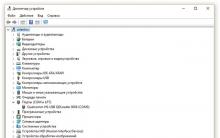




Подключение к Интернету через wi-fi ad-hoc соединение Тип беспроводной сети ad hoc
Высоковольтный модуль где используется?
Как выбрать звуковую карту?
Личный бренд в социальных сетях: создаем, развиваем, используем
Недостатки Wordpress — техническая сторона